Aplikacije za trgovine Windows 10 niso povezane z internetom

- 4799
- 328
- Mrs. Patrick Kris
Ena od težav, ki je postala še posebej pogosta po zadnji posodobitvi sistema Windows 10, je pomanjkanje dostopa do interneta iz trgovine Windows 10, vključno s tem, kot je Microsoft Edge Browser. Napaka in njegova koda lahko v različnih aplikacijah izgledata drugače, vendar je bistvo ostalo - ni dostopa do omrežja, vabljeni, da preverite internetno povezavo, čeprav internet deluje v drugih brskalnikih in običajnih programih za namizje.
Ta navodila so podrobno o tem, kako odpraviti takšno težavo v sistemu Windows 10 (ki je ponavadi le napaka in ne nekaj resne napake) in omogočiti aplikacije iz trgovine "Glej" dostop do omrežja.
Načini za odpravljanje dostopa do interneta za aplikacije Windows 10

Obstaja več načinov, kako odpraviti težavo, ki sodeč po pregledih dela za večino uporabnikov v primeru, ko gre za napako Windows 10, in ne o težavah z nastavitvami požarnega zidu ali kaj resnejšega.
Prvi način je samo vklopiti protokol IPv6 v parametrih povezave, za to sledite naslednjim preprostim korakom.
- Pritisnite Win+R (Win - Windows Emblem) na tipkovnici, vnesite NCPA.Cpl In kliknite Enter.
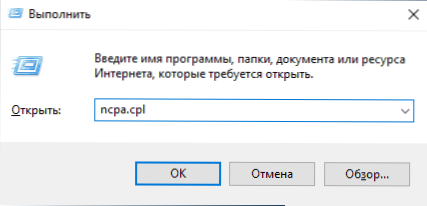
- Odpre se seznam povezav. Kliknite z desnim gumbom miške glede na vašo internetno povezavo (različni uporabniki imajo drugačno povezavo, upam, da veste, katera je uporabljena za vas za vstop v internet) in izberite "Lastnosti".
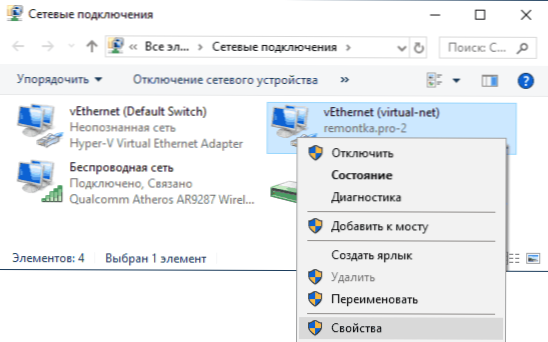
- V lastnostih, v razdelku »Network« vklopite protokol IP različice 6 (TCP/IPv6), če je onemogočen.
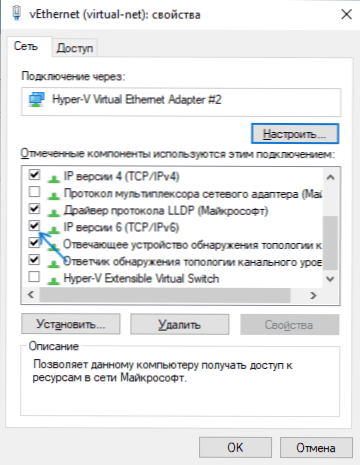
- Kliknite V redu, da uporabite nastavitve.
- Ta korak ni obvezen, vendar za vsak slučaj pokvari povezavo in se ponovno poveže z omrežjem.
Preverite, ali je bila težava odpravljena. Če uporabljate povezavo PPPOE ali PPTP/L2TP, poleg spreminjanja parametrov za to povezavo vklopite protokol za povezovanje prek lokalnega omrežja (Ethernet).
Če to ni pomagalo ali je protokol že vključen, poskusite drugo metodo: spremenite zasebno omrežje v javnost (pod pogojem, da imate zdaj zasebni profil za omrežje).
Tretja metoda z uporabo urejevalnika registra je sestavljena iz naslednjih korakov:
- Pritisnite ključe Win+R, vnesite Regedit In kliknite Enter.
- V uredniku registra pojdite na razdelek
Hkey_local_machine \ sistem \ currentControlset \ storitve \ tcpip6 \ parametri
- Preverite, ali obstaja parameter z imenom na desni strani urejevalnika registra InvalidComponents. Če je to na voljo, kliknite z desnim gumbom miške in ga izbrišite.
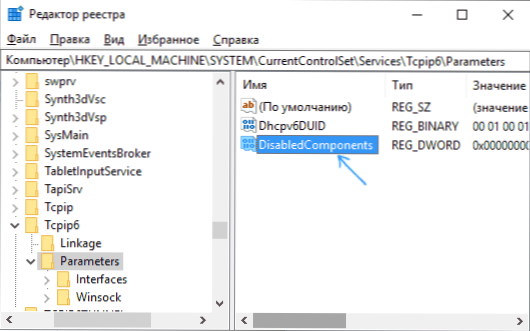
- Ponovno naložite računalnik (Naredite natančno ponovni zagon in ne dokončanje dela in vključenosti).
Po ponovnem zagonu preverite, ali je bila težava odpravljena.
Če noben način ni pomagal, se seznaniti s posameznimi napotki, internet Windows 10 deluje, nekatere metode, opisane v njem, so lahko koristne ali predlagajo popravek in v vaši situaciji.
- « Napake xaudio2_7.Dll, xaudio2_8.DLL in XAUDIO2_9.DLL - Kako ga popraviti
- Napaka v klicu Explorer System.exe - kako ga popraviti »

